升级了驱动电脑没声音怎么解决?需要回滚吗?
在你的电脑上升级了声音驱动程序之后,发现没有声音,这可能会让你感到困惑和沮丧。不用担心,这其实是一个常见问题,且通常可以得到轻松解决。本文将引导你一步步排查问题,并决定是否需要回滚驱动程序。
一、检查声音设备状态
在开始复杂的故障排除步骤之前,先确保声音设备并没有简单的物理问题或系统设置问题。
检查扬声器/耳机连接:确保扬声器或耳机已经正确连接到电脑,并且开关已经打开。
检查音量设置:确保你的音量没有被静音,且音量调节至合适水平。
检查系统声音输出设备:某些系统允许你选择输出到“扬声器”或“耳机”,请根据你实际连接的设备选择。
重启计算机:有时候简单的重启可以解决临时的软件冲突问题。
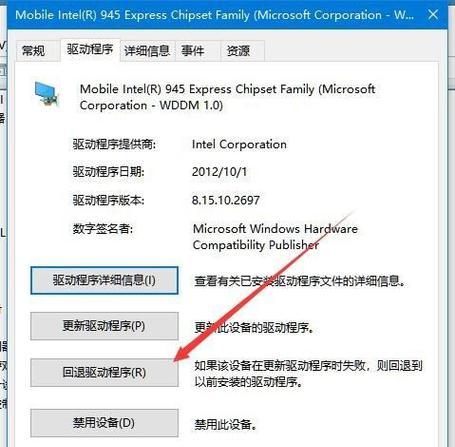
二、回滚驱动程序
如果确定问题出现在驱动程序升级后,你可以考虑将驱动程序回滚到之前的版本。
1.右击任务栏声音图标:选择“播放设备”或“声音设置”。
2.选择正确的播放设备:在“输出”标签页中找到你正在使用的播放设备,点击它并选择“属性”。
3.进入驱动程序标签页:在播放设备属性窗口中,点击“驱动程序”标签页。
4.回滚驱动程序:如果你的系统支持,你会看到“回滚驱动程序”按钮,点击它,系统将尝试恢复之前版本的驱动。
5.重启计算机:回滚后,记得重启你的电脑以确保更改生效。

三、如何检查驱动程序是否为最新
如果回滚不解决问题,或者你希望首先确认驱动程序是否应更新,可以按照以下步骤操作:
1.打开设备管理器:可以通过在搜索栏输入“设备管理器”或使用快捷键Win+X。
2.展开“声音、视频和游戏控制器”:找到你的声卡设备,通常是带有一个黄色感叹号的设备。
3.右击声卡设备:选择“更新驱动程序”。
4.搜索自动更新:选择让Windows自动搜索更新的驱动程序。
5.从制造商网站下载最新驱动:如果Windows没有提供更新,你可以去设备制造商的官方网站下载最新驱动进行安装。

四、其他故障排除技巧
使用系统还原:如果以上方法都无效,可以尝试使用系统还原点回到升级驱动之前的状态。
检查系统更新:有时候系统更新可能会影响硬件驱动程序的表现,确保你的操作系统是最新的。
五、有关回滚的深度分析
回滚驱动程序通常是一个快速有效的解决方案,但在某些情况下,它可能不是最佳选择:
软件兼容性问题:旧版驱动可能不兼容最新的系统更新或应用程序。
功能缺失:新版本的驱动可能包含改进或新增的功能,回滚可能会丢失这些新特性。
安全和性能改进:新版驱动通常包含制造商修复的安全漏洞和性能优化,长期使用旧版驱动可能会影响系统安全和稳定性。
六、决定是否回滚的依据
在决定是否回滚驱动程序之前,考虑以下因素:
问题的严重性:如果声音是你的工作中不可或缺的,且没有声音影响到了你的主要工作,那么回滚驱动程序可能是一个必要的快速解决方案。
系统稳定性:如果升级驱动后系统变得不稳定或频繁崩溃,回滚可能是恢复系统稳定性的选择。
新功能的依赖性:如果新驱动带来了你所依赖的新功能,那么回滚可能会使这些功能失效。
结语
综合以上,升级了驱动后电脑没声音通常可以通过回滚或更新驱动来解决。你需要根据具体情况来判断哪种方法更适合你,并采取相应的行动。无论你选择哪个操作路径,本文都会帮助你更深入地理解问题的根源,并提供了一系列可能的解决方案。这样,你可以做出明智的决定,尽快恢复电脑的正常功能。
版权声明:本文内容由互联网用户自发贡献,该文观点仅代表作者本人。本站仅提供信息存储空间服务,不拥有所有权,不承担相关法律责任。如发现本站有涉嫌抄袭侵权/违法违规的内容, 请发送邮件至 3561739510@qq.com 举报,一经查实,本站将立刻删除。
- 上一篇: 手机拍照效果不佳是什么原因?如何改善?
- 下一篇: 面板图标设置不成功?电脑操作步骤是什么?
- 站长推荐
- 热门tag
- 标签列表
- 友情链接






























